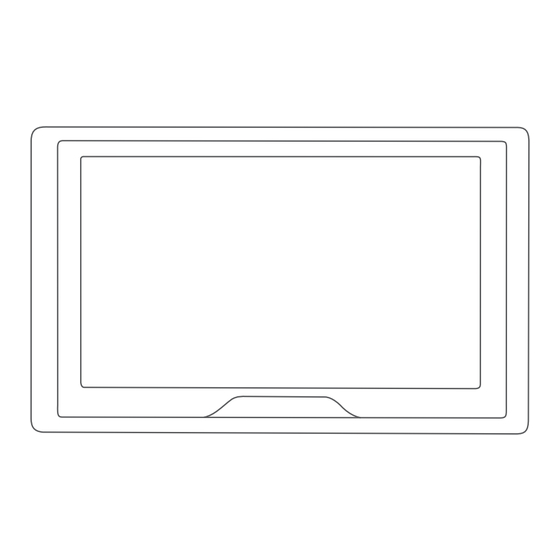
Inhaltsverzeichnis
Werbung
Quicklinks
Werbung
Inhaltsverzeichnis

Inhaltszusammenfassung für Garmin DRIVE 5 PRO
- Seite 1 GARMIN DRIVE 52 / ™ GARMIN DRIVE 5 PRO Benutzerhandbuch...
- Seite 2 Sie aktuelle Updates sowie zusätzliche Informationen zur Verwendung dieses Produkts. Garmin ® und das Garmin Logo sind Marken von Garmin Ltd. oder deren Tochtergesellschaften und sind in den USA und anderen Ländern eingetragen. Diese Marken dürfen nur mit ausdrücklicher Genehmigung von Garmin verwendet werden. Garmin Drive...
-
Seite 3: Inhaltsverzeichnis
Anpassen der Route .............. 8 Wählen einer Umleitung ............8 Erste Schritte..............1 Ändern von Routenpräferenzen ..........8 Übersicht über das Garmin Drive 52 / Garmin Drive 5 Pro Anhalten der Route ..............9 Gerät ................... 1 Verwenden von vorgeschlagenen Routen ........9 Montieren der Garmin Drive im Fahrzeug und Herstellen der Vermeiden von Verzögerungen, Mautstraßen und Gebieten .. - Seite 4 Aufladen des Geräts ..............16 Gerätewartung.............. 16 Garmin Support-Center ............16 Karten- und Software-Updates ..........16 Aktualisieren von Karten und Software mit Garmin Express ................16 Pflege des Geräts ..............17 Reinigen des Gehäuses ............17 Reinigen des Touchscreens ..........17 Verhindern von Diebstahl .............
-
Seite 5: Erste Schritte
Stromquelle im Fahrzeug an. • Aktualisieren Sie die Karten und die Software des Geräts Ein- und Ausschalten des Geräts (Aktualisieren von Karten und Software mit Garmin Express, • Schalten Sie das Gerät ein, indem Sie die Einschalttaste Seite 16). -
Seite 6: Verwenden Der Bildschirmschaltflächen
Wählen Sie Einstellungen > Anzeige > Helligkeit. Passen Sie die Helligkeit mithilfe des Schiebereglers an. HINWEIS Garmin ist nicht für die Zuverlässigkeit einer Rotlicht- oder Radar-Info-Datenbank verantwortlich und übernimmt auch Fahrerassistenzfunktionen und keinerlei Verantwortung für Folgen, die aus der Verwendung Alarme einer Rotlicht- oder Radar-Info-Datenbank entstehen. -
Seite 7: Suchen Von Positionen Mit Der Suchleiste
Straßeninformationen. Das Menü Zieleingabe bietet • Suchen Sie nach dem eingegebenen Text, indem Sie verschiedene Möglichkeiten zum Durchsuchen, Suchen und auswählen. Speichern von Informationen und unterstützt Sie so bei der Wählen Sie bei Bedarf eine Position aus. Suche des Ziels. Wählen Sie im Hauptmenü... -
Seite 8: Ändern Des Suchgebiets
Wählen Sie ein Ziel aus. Suchen innerhalb von Kategorien Nachdem Sie eine Suche nach einem Point of Interest durchgeführt haben, wird für einige Kategorien ggf. eine Liste für die Schnellsuche mit den letzten vier ausgewählten Zielen angezeigt. Wählen Sie Zieleingabe > POIs. Wählen Sie eine Kategorie. -
Seite 9: Foursquare
Wählen Sie Zieleingabe > POIs > TripAdvisor. Parken Wählen Sie eine Kategorie. Das Garmin Drive Gerät umfasst detaillierte Parkplatzdaten, Für die ausgewählte Kategorie wird eine Liste von damit Sie basierend auf der Wahrscheinlichkeit freier TripAdvisor POIs in der Nähe angezeigt. -
Seite 10: Anzeigen Kürzlich Gefundener Positionen
Anzeigen kürzlich gefundener Positionen Wählen Sie in den Suchergebnissen eine Position aus. Wählen Sie > Speichern. Im Gerät wird ein Verlauf der letzten 50 gefundenen Positionen gespeichert. Geben Sie einen Namen ein, und wählen Sie Fertig. Wählen Sie Zieleingabe > Kürzlich. Speichern der aktuellen Position Löschen der Liste kürzlich gefundener Orte Wählen Sie auf der Kartenseite das Fahrzeug-Icon. -
Seite 11: Starten Von Routen
• Wenn Sie bestimmte Straßen verwenden oder vermeiden müssen, können Sie die Route anpassen (Anpassen der Route, Seite • Sie können einer Route mehrere Ziele hinzufügen (Hinzufügen eines Zwischenziels zur Route, Seite Starten von Routen Wählen Sie Zieleingabe, und suchen Sie nach einer Position (Suchen und Speichern von Positionen, Seite Wählen Sie einen Favoriten. -
Seite 12: Anzeigen Der Gesamten Route Auf Der Karte
Es werden detaillierte Informationen angezeigt. Für Wählen Sie eine Option: Kreuzungen auf Hauptverkehrsstraßen wird evtl. die • Wählen Sie Als nächsten Stopp hinzufügen, um die Kreuzungsansicht angezeigt, sofern diese verfügbar ist. Position als nächstes Ziel der Route hinzuzufügen. Anzeigen der gesamten Route auf der Karte •... -
Seite 13: Anhalten Der Route
• Wählen Sie Luftlinie, um Punkt-zu-Punkt-Routen (ohne Vermeiden von Vignetten Straßen) zu berechnen. Falls die Kartendaten auf dem Gerät detaillierte Informationen zu Vignetten enthalten, können Sie für jedes Land Straßen • Wählen Sie Kürzere Strecke, um Routen mit der vermeiden, auf denen Vignetten erforderlich sind. kürzesten Distanz zu berechnen, auch wenn die Fahrzeit ggf. -
Seite 14: Navigieren Im Luftlinien-Modus
Das ausgewählte Gebiet wird auf der Karte schattiert POI entlang Route: Zeigt die nächsten POIs entlang der Route angezeigt. oder der Straße an, auf der Sie unterwegs sind (POI entlang Route, Seite 10). Wählen Sie Fertig. Verkehr: Zeigt die Verkehrslage auf der Route oder im aktuellen Deaktivieren eigener Vermeidungen Gebiet an (Anzeigen von nächsten Verkehrsereignissen,... -
Seite 15: Nächste Städte
Nächste Städte Aktivieren Sie das Kontrollkästchen Reiseaufzeichnung. Wenn Sie auf einer Autobahn fahren oder eine Route mit einer Zurücksetzen von Reiseinformationen Autobahn navigieren, bietet Ihnen die Funktion für die nächsten Wählen Sie auf der Karte die Option Tempo. Städte Informationen zu den nächsten Städten an der Autobahn. Wählen Sie >... -
Seite 16: Verkehrsfunk
Produktmodelle enthalten (Verkehrsfunk, Seite 12). . Wählen Sie auf dem Garmin Drive Gerät die Option Apps > Verkehrsdaten sind nicht in allen Gebieten erhältlich. Smartphone Link > Verbinden. Informationen zu Gebieten, in denen Verkehrsfunk verfügbar ist, Öffnen Sie auf dem Smartphone die Garmin Smartphone finden Sie unter garmin.com/traffic. -
Seite 17: Trennen Der Verbindung Mit Smartphone Link
TIPP: Der Bluetooth Name Ihres Garmin Drive Geräts wird Das Benutzerhandbuch wird in derselben Sprache angezeigt, auf dem Display des Garmin Drive Geräts angezeigt. Sie die auch für die Software verwendet wird (Sprach- und müssen den Gerätenamen für das Betriebssystem Ihres Tastatureinstellungen, Seite 15). -
Seite 18: Ändern Von Routingoptionen Für Eine Route
Wählen Sie Apps > Wo war ich?. Wenn Sie sich in einem Gebäude befinden oder keine Satellitensignale empfangen, können Sie mithilfe der GPS- Garmin Drive Einstellungen Simulation Routen von einer simulierten Position planen. Wählen Sie Einstellungen > Navigation > GPS-Simulation. -
Seite 19: Einstellungen Für Annäherungsalarme
Rückfahrkamera-Einstellungen Kartenbezugssystem ein, die für geografische Koordinaten Über die Einstellungen für die Rückfahrkamera können Sie verwendet werden. gekoppelte Garmin Rückfahrkameras und Kameraeinstellungen Einstellen der Uhrzeit verwalten. Dieses Menü wird nur auf dem Navigationsgerät angezeigt, wenn das Gerät mit einem drahtlosen Wählen Sie im Hauptmenü... -
Seite 20: Zurücksetzen Von Daten Und Einstellungen
Geräteinformationen Sie können mit der Anwendung Garmin Express aktuelle Karten- und Software-Updates für Ihr Gerät herunterladen und installieren. Anzeigen von aufsichtsrechtlichen und Falls Garmin Express nicht auf dem Computer installiert ist, Compliance-Informationen besuchen Sie garmin.com/express und folgen den Streichen Sie im Einstellungsmenü nach unten. -
Seite 21: Pflege Des Geräts
• Entfernen Sie die von der Saugnapfhalterung an der Update zu installieren. Windschutzscheibe verursachten Spuren. Garmin Express lädt die Updates auf das Gerät herunter und • Bewahren Sie das Gerät nicht im Handschuhfach auf. installiert sie. Karten-Updates sind sehr groß, daher kann der •... -
Seite 22: Fehlerbehebung
Identifizieren Sie am Gerät den Steckplatz für Speicherkarten Erwerben weiterer Karten mit Kartenmaterial und Daten (Übersicht über das Garmin Drive 52 / Garmin Drive 5 Pro Gerät, Seite Rufen Sie unter garmin.com die Produktseite für Ihr Gerät Setzen Sie eine Speicherkarte in den Steckplatz ein. -
Seite 23: Erwerben Von Zubehör
Erwerben von Zubehör Rufen Sie die Website garmin.com/accessories auf. Anhang... -
Seite 24: Index
Route 9 Fehlerbehebung 18 speichern 6 Empfänger 12 Foursquare 5 Standorte 5 Ereignisse 11, 13 suchen 2, 5 Karte 11, 13 Positionen suchen. 2–5 Siehe auch Positionen Garmin Express 17 nach Behinderungen suchen 11, 13 Adressen 3 Aktualisieren der Software 16 Vermeidungen 9 Koordinaten 5 Geräte-ID 15 deaktivieren 10 Städte 11 GPS 1, 18 Gebiet 9 löschen 10 Maut 9... - Seite 25 Straße 9 Straßenmerkmale 9 Wo bin ich? 6 Zeiteinstellungen 15 Ziele 14. Siehe Positionen Ankunft 8 Zu Hause, aufsuchen 7 Zubehör 19 Zuhause, Position bearbeiten 7 Zurücksetzen Gerät 17 Reisedaten 11 Zurücksetzen des Geräts 16 Index...
- Seite 26 Mai 2020 GUID-67DA720E-963D-48A3-B7FA-DFEC1248BF79 v3...















